Chi Chi Down에서 배경 이미지를 어떻게 변경하나요? Chi Chi Down에서 배경 이미지를 변경하는 방법
PHP 편집자 Xiaoxin이 Chi Chi Down에서 배경 이미지를 변경하는 방법을 소개합니다. Chi Chi Down은 강력한 비디오 다운로드 도구이며 배경 이미지를 변경하면 소프트웨어 인터페이스에 완전히 새로운 모습을 부여하고 사용자에게 더 나은 시각적 경험을 제공할 수 있습니다. Chi Chi Down에서 배경 이미지를 변경하는 방법은 매우 간단하며 몇 가지 간단한 단계만으로 쉽게 완료할 수 있습니다. 다음으로 Chi Chi Down의 배경 이미지를 변경하여 소프트웨어 인터페이스를 완전히 새로운 모습으로 만들고 경험을 한 단계 더 발전시키는 방법을 자세히 소개합니다!
소프트웨어를 열려면 컴퓨터 바탕화면에 있는 "Chirp Down" 아이콘을 클릭하세요.
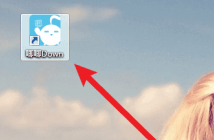
Chi Chi Down의 기본 인터페이스로 들어가서 설정을 클릭하십시오.
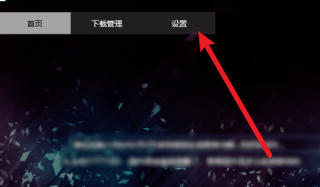
설정에서 진행률 표시줄을 완전히 아래로 당깁니다. (아래 그림과 같이)
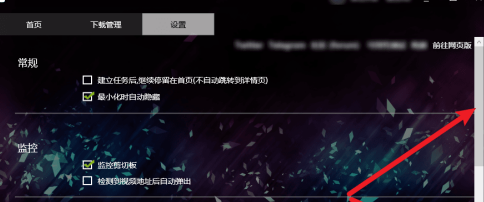
고급 기능에서 배경 이미지 사용자 지정을 클릭합니다.
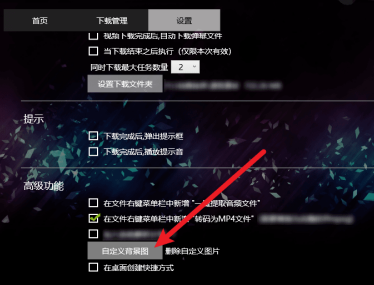
컴퓨터 파일에서 마음에 드는 배경 이미지를 찾아 클릭하여 엽니다.
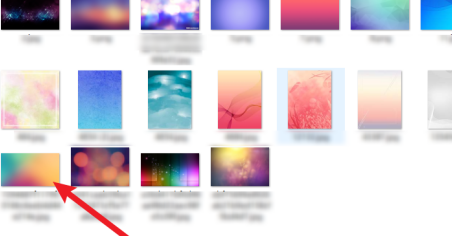
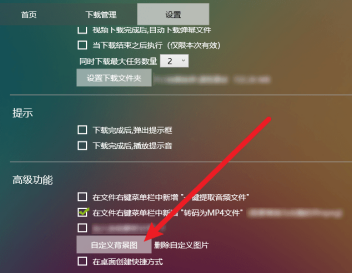
위 내용은 Chi Chi Down에서 배경 이미지를 어떻게 변경하나요? Chi Chi Down에서 배경 이미지를 변경하는 방법의 상세 내용입니다. 자세한 내용은 PHP 중국어 웹사이트의 기타 관련 기사를 참조하세요!

핫 AI 도구

Undresser.AI Undress
사실적인 누드 사진을 만들기 위한 AI 기반 앱

AI Clothes Remover
사진에서 옷을 제거하는 온라인 AI 도구입니다.

Undress AI Tool
무료로 이미지를 벗다

Clothoff.io
AI 옷 제거제

AI Hentai Generator
AI Hentai를 무료로 생성하십시오.

인기 기사

뜨거운 도구

메모장++7.3.1
사용하기 쉬운 무료 코드 편집기

SublimeText3 중국어 버전
중국어 버전, 사용하기 매우 쉽습니다.

스튜디오 13.0.1 보내기
강력한 PHP 통합 개발 환경

드림위버 CS6
시각적 웹 개발 도구

SublimeText3 Mac 버전
신 수준의 코드 편집 소프트웨어(SublimeText3)

뜨거운 주제
 7526
7526
 15
15
 1378
1378
 52
52
 81
81
 11
11
 54
54
 19
19
 21
21
 74
74
 Win11에서 배경 이미지를 사용자 정의하는 방법
Jun 30, 2023 pm 08:45 PM
Win11에서 배경 이미지를 사용자 정의하는 방법
Jun 30, 2023 pm 08:45 PM
Win11에서 배경 이미지를 사용자 정의하는 방법은 무엇입니까? 새로 출시된 win11 시스템에는 커스텀 기능이 많이 있는데, 이런 기능을 어떻게 사용하는지 모르는 친구들이 많습니다. 일부 친구들은 배경 이미지가 상대적으로 단조롭다고 생각하고 배경 이미지를 사용자 정의하고 싶지만 배경 이미지를 정의하는 방법을 모르는 경우 편집기에서 다음 단계를 컴파일했습니다. 아래 Win11에서 배경 이미지를 사용자 정의하세요. 관심이 있다면 아래를 살펴보세요! Win11에서 배경 이미지를 사용자 정의하는 단계: 1. 그림과 같이 바탕 화면에서 win 버튼을 클릭하고 팝업 메뉴에서 설정을 클릭합니다. 2. 그림과 같이 설정 메뉴에 들어가서 개인 설정을 클릭하세요. 3. 그림과 같이 개인 설정을 입력하고 배경을 클릭하세요. 4. 배경 설정을 입력하고 클릭하여 사진을 찾아보세요.
 Win10 개인화 설정에서 배경 이미지를 삭제하는 방법
Dec 21, 2023 pm 02:31 PM
Win10 개인화 설정에서 배경 이미지를 삭제하는 방법
Dec 21, 2023 pm 02:31 PM
Win10 시스템에서 사용하는 바탕 화면 배경이 설정에서 개인 배경 이미지로 표시될 때마다 이를 삭제하고 싶은 사용자도 있지만, 방법을 모르는 사용자가 있습니다. 이 사이트에서 공유하는 Win10입니다. 사용된 바탕 화면 배경 이미지 보기: 1. 바탕 화면의 빈 공간에서 [마우스 오른쪽 버튼 클릭]을 클릭하고 나타나는 메뉴 항목에서 [개인 설정]을 선택합니다. 2. 배경의 선택 이미지에서 바탕 화면 배경을 볼 수 있습니다. 그림을 사용했습니다. 사용한 바탕 화면 배경 그림을 삭제합니다. 참고: 이 작업에는 레지스트리 수정이 포함됩니다. 미리 데이터를 백업하십시오. 1. 동시에 [Win+R] 키 조합을 누르십시오. 실행창을 열고 [regedit] ] 명령을 입력한 후 [확인]을 클릭합니다.
 Douyin Live Companion에 배경 이미지를 추가하는 방법 - Douyin Live Companion에 배경 이미지를 추가하는 방법
Mar 05, 2024 am 09:16 AM
Douyin Live Companion에 배경 이미지를 추가하는 방법 - Douyin Live Companion에 배경 이미지를 추가하는 방법
Mar 05, 2024 am 09:16 AM
Douyin에서 라이브 방송을 하는 많은 사용자들이 Douyin Live Companion 소프트웨어를 사용하게 될 것입니다. 그런데 Douyin Live Companion에 배경 이미지를 추가하는 방법을 알고 계십니까? 다음은 제공되는 Douyin Live Companion에 배경 이미지를 추가하는 방법입니다. 편집자님. 관심 있으신 분들은 오셔서 아래 내용을 살펴보세요. 먼저 컴퓨터에서 Douyin Live Companion에 로그인한 후 홈페이지로 들어갑니다. 왼쪽의 [Scene 1]에서 [Add Material]을 선택합니다. 다음으로 페이지에 자료를 추가하는 창이 나타납니다. [그림] 기능을 직접 선택하고 클릭하여 들어갈 수 있습니다. 그런 다음 이미지 자료가 로컬에 저장되는 창을 엽니다. 추가하려는 그림 자료를 선택한 다음 오른쪽 하단에 있는 열기 버튼을 클릭하여 추가해야 합니다. 그림을 추가한 후 마우스 왼쪽 버튼을 사용하여 그림을 적절한 위치로 끌어야 합니다.
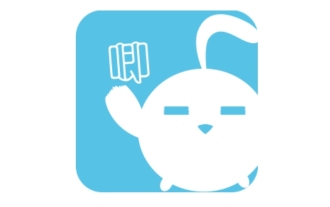 처프다운이란 무엇인가요? - 처프다운 사용법
Mar 18, 2024 am 11:46 AM
처프다운이란 무엇인가요? - 처프다운 사용법
Mar 18, 2024 am 11:46 AM
Chirp Down은 JJDown이라고도 합니다. 이것은 Bilibili를 위해 특별히 제작된 비디오 다운로드 도구입니다. 그러나 많은 친구들이 이 소프트웨어를 이해하지 못합니다. 처프다운 사용법. 1. Chirpdown의 기원 Chirpdown은 2014년에 시작되었습니다. 매우 오래된 비디오 다운로드 소프트웨어입니다. 인터페이스는 간단하고 아름답고 조작하기 쉬운 Win10 타일 스타일을 채택합니다. Chirna는 Chirpdown의 포스터 소녀이고 아티스트는 ああひcroi입니다. 지지다운은 항상 사용자에게 최고의 다운로드 경험을 제공하고, 소프트웨어를 지속적으로 업데이트 및 최적화하고, 다양한 문제와 버그를 해결하고, 새로운 기능과 기능을 추가하기 위해 최선을 다해 왔습니다. Chirp Down Chirp Down의 기능은 다음과 같습니다.
 PPT 배경 이미지를 균일하게 교체하는 방법
Mar 25, 2024 pm 04:16 PM
PPT 배경 이미지를 균일하게 교체하는 방법
Mar 25, 2024 pm 04:16 PM
PPT 배경 이미지의 통합 교체는 프레젠테이션의 시각적 스타일을 개선하는 중요한 작업이며 슬라이드 마스터 교체와 일괄 교체라는 두 가지 주요 방법을 통해 수행할 수 있습니다. 슬라이드 마스터 교체는 원본 이미지를 삭제하고 마스터에 새 이미지를 삽입하여 모든 슬라이드에 적용하는 작업입니다. 일괄 교체 기능은 프레젠테이션 내 모든 슬라이드의 배경 이미지를 직접 교체합니다. 통합된 배경 이미지는 프레젠테이션을 향상시킬 뿐만 아니라 청중의 집중력도 향상시킵니다. 테마에 맞는 고화질 이미지를 선택하는 것이 중요하며, 투명도, 크기 등 세부적인 조정에 주의를 기울이는 것이 중요합니다. 또한 PPT는 필요에 따라 사용자 정의하고 조정할 수 있는 그라데이션, 질감 및 패턴과 같은 풍부한 배경 설정 옵션도 제공합니다.
 WPS Office 2016의 배경 이미지 설정 소개
Mar 29, 2024 pm 10:21 PM
WPS Office 2016의 배경 이미지 설정 소개
Mar 29, 2024 pm 10:21 PM
1. 그림과 같이 WPS 데모를 시작합니다. 2. [+] 버튼을 클릭하면 그림과 같이 새로운 슬라이드가 생성됩니다. 3. 그림과 같이 마우스 오른쪽 버튼을 클릭한 후 [배경]을 선택하세요. 4. 그림과 같이 [개체 속성] 페이지의 채우기 옵션에서 [그림 또는 질감 채우기]를 선택하세요. 5. 그림과 같이 이미지 소스에서 Local File[을 클릭합니다. 6. 대화 상자에서 삽입하려는 그림을 선택한 후, 예시와 같이 ]를 클릭하여 [ 버튼을 엽니다. 7. 이것으로 WPS 데모를 위한 배경 이미지 설정이 완료되었습니다. 효과는 사진과 같습니다.
 PPT 배경사진 설정하는 방법
Mar 25, 2024 pm 04:12 PM
PPT 배경사진 설정하는 방법
Mar 25, 2024 pm 04:12 PM
PPT 배경 이미지를 설정하면 프레젠테이션에 시각적 효과와 매력을 더할 수 있습니다. 이 튜토리얼에서는 올바른 이미지를 선택하고, 배경 이미지를 설정하고, 프레젠테이션 내용에 맞게 조정하는 방법을 자세히 설명합니다. 이 가이드를 따르면 인상적인 PPT 배경 이미지를 쉽게 만들고 프레젠테이션의 전반적인 효과를 높일 수 있습니다.
 PPT 배경 이미지에 대한 모든 응용 프로그램을 설정하는 방법
Jan 07, 2021 pm 04:58 PM
PPT 배경 이미지에 대한 모든 응용 프로그램을 설정하는 방법
Jan 07, 2021 pm 04:58 PM
설정 방법: 1. 편집해야 하는 PPT 파일을 엽니다. 2. "개체 속성" 버튼을 클릭하여 "개체 속성" 메뉴를 열고 "채우기"를 "그림 또는 질감 채우기"로 설정한 다음 "Please"를 클릭합니다. 사진을 선택하고 "로컬 업로드"를 선택합니다. 3. 배경 이미지를 선택하고 "열기" 버튼을 클릭합니다. 4. "모두 적용" 버튼을 클릭합니다.




